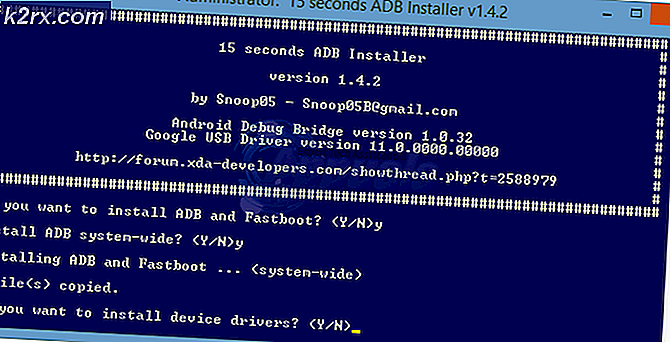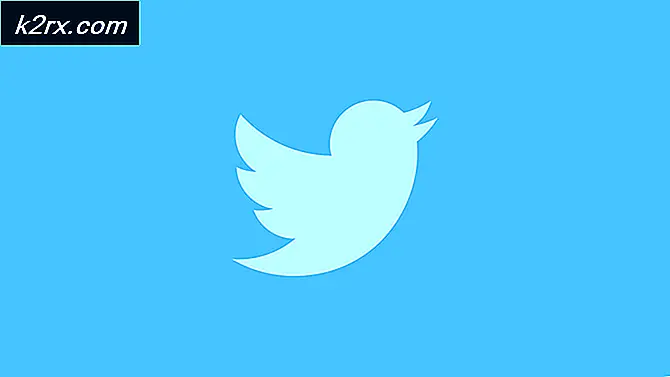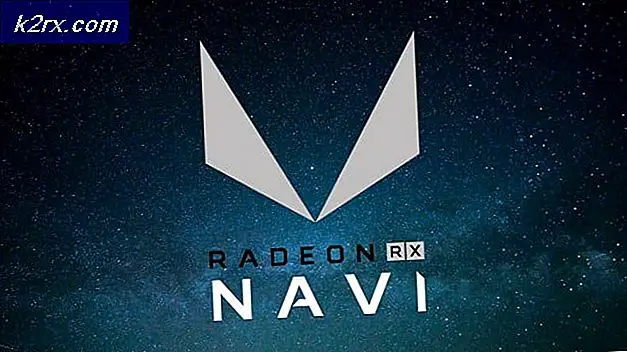วิธีแก้ไข ‘Error Code 0xf1’ บนเครื่องพิมพ์ Epson
Epson เป็น บริษัท อิเล็กทรอนิกส์ของญี่ปุ่นซึ่งเป็นหนึ่งในผู้ผลิตและจำหน่ายเครื่องพิมพ์และอุปกรณ์ที่เกี่ยวข้องกับการถ่ายภาพรายใหญ่ที่สุด แม้ว่า บริษัท จะตั้งอยู่ที่ Suwa ในญี่ปุ่น แต่ก็มี บริษัท ย่อยอยู่ทั่วโลกและผลิตเครื่องพิมพ์อิงค์เจ็ทดอทแมทริกซ์และเลเซอร์ ไม่เพียงแค่นี้ แต่ยังผลิตและจัดจำหน่ายเครื่องสแกนเครื่องบันทึกเงินสดแล็ปท็อปหุ่นยนต์และอุปกรณ์อิเล็กทรอนิกส์อื่น ๆ อีกมากมาย
แม้ว่า บริษัท จะผลิตอุปกรณ์อิเล็กทรอนิกส์จำนวนมาก แต่ส่วนใหญ่เป็นที่รู้จักกันดีในเรื่องเครื่องพิมพ์ที่ไม่มีที่ติและค่อนข้างเป็นที่นิยมในหมู่ผู้บริโภคทั่วไปเนื่องจากคุณภาพที่ทนทานและการสนับสนุนลูกค้าที่ดี อย่างไรก็ตามเมื่อไม่นานมานี้มีรายงานมากมายเกี่ยวกับ“รหัสข้อผิดพลาด 0xf1” บนเครื่องพิมพ์ของพวกเขา ในบทความนี้เราจะพูดถึงสาเหตุบางประการที่ทำให้เกิดข้อผิดพลาดนี้และให้วิธีแก้ไขที่เป็นไปได้เพื่อแก้ไขให้สมบูรณ์
อะไรทำให้เกิด“ Error Code 0xf1” บนเครื่องพิมพ์ Epson?
หลังจากได้รับรายงานจำนวนมากจากผู้ใช้หลายคนเราจึงตัดสินใจที่จะตรวจสอบปัญหาและคิดหาวิธีแก้ไขปัญหาอย่างสมบูรณ์ นอกจากนี้เรายังตรวจสอบสาเหตุที่ทำให้เกิดข้อผิดพลาดนี้และระบุไว้ด้านล่าง:
เมื่อคุณมีความเข้าใจพื้นฐานเกี่ยวกับลักษณะของปัญหาแล้วเราจะดำเนินการแก้ไขต่อไป ตรวจสอบให้แน่ใจว่าได้ใช้สิ่งเหล่านี้ตามลำดับเฉพาะที่นำเสนอเพื่อหลีกเลี่ยงความขัดแย้ง
โซลูชันที่ 1: Unjamming Feed Gears
หากพลาสติกบางชิ้นติดอยู่ใน Feed Gears และป้องกันไม่ให้พลิกอย่างถูกต้องอาจเกิดข้อผิดพลาดขึ้น ดังนั้นจึงขอแนะนำให้ลองและ ปลดแอก ที่ เกียร์ โดยการบังคับเกียร์แบบแมนนวลและดึงพลาสติกออกจากเฟืองหรือ ทางร่างกาย การลบ ที่ ชิ้น จากเฟืองโดยเปิดแผงด้านหน้าของเครื่องพิมพ์ ตรวจสอบดูว่าปัญหายังคงมีอยู่หรือไม่หลังจากทำเช่นนั้น
แนวทางที่ 2: การเคลื่อนย้ายชุดหัวพิมพ์
ในบางกรณีข้อผิดพลาดจะได้รับการแก้ไขโดยการเคลื่อนย้ายชุดหัวพิมพ์ในลักษณะเฉพาะ ดังนั้นในขั้นตอนนี้เราจะปิดเครื่องพิมพ์และเคลื่อนย้ายชุดประกอบ สำหรับการที่:
- ถอดปลั๊ก เครื่องพิมพ์ออกจากซ็อกเก็ตเพื่อปิดเครื่อง
- ยก ฝากระโปรงของเครื่องพิมพ์และย้าย ชุดหัวเครื่องพิมพ์ไปจนสุด ซ้าย.
- ย้าย ชุดหัวพิมพ์กลับไปทางขวาจนสุด
- กลับ เปิดเครื่องพิมพ์อีกครั้งและตรวจสอบว่าปัญหายังคงมีอยู่หรือไม่
- ทำซ้ำ ขั้นตอนนี้เป็นเวลา 4 ถึง 5 ครั้งก่อนที่จะดำเนินการต่อ
แนวทางที่ 3: ตรวจสอบกระดาษติด
ในบางกรณีอาจมีกระดาษติดในเครื่องพิมพ์เนื่องจากข้อผิดพลาดนี้เกิดขึ้น ดังนั้นในขั้นตอนนี้เราจะนำตลับหมึกออกและตรวจสอบว่ามีกระดาษติดหรือไม่ สำหรับการที่:
- อำนาจ เครื่องพิมพ์ปิดสนิท
- ใช้ ตลับหมึกออกจากด้านหลังเครื่องพิมพ์
- ตรวจสอบ เพื่อดูว่ามีหรือไม่ กระดาษ ติดขัดที่นั่น
- หากมีให้ถอดออกและใส่ไฟล์ ตลับหมึก กลับ ใน.
- เสียบ เครื่องพิมพ์กลับเข้าและ ตรวจสอบ เพื่อดูว่าปัญหายังคงมีอยู่หรือไม่
- หากข้อผิดพลาดหายไป แต่เครื่องพิมพ์ไม่พิมพ์ให้นำตลับหมึกออกมาทำความสะอาด
- เติม ด้วยหมึกแล้วใส่กลับเข้าไป
- ตรวจสอบ เพื่อดูว่าเครื่องพิมพ์พิมพ์หรือไม่